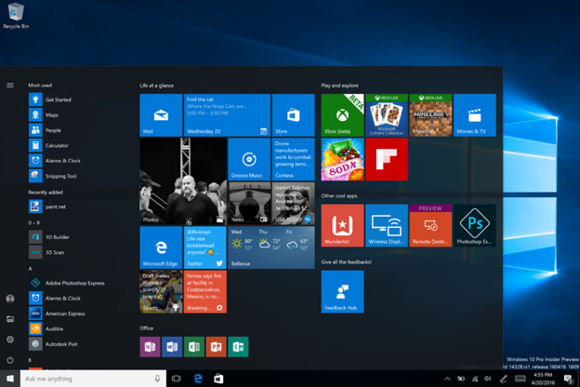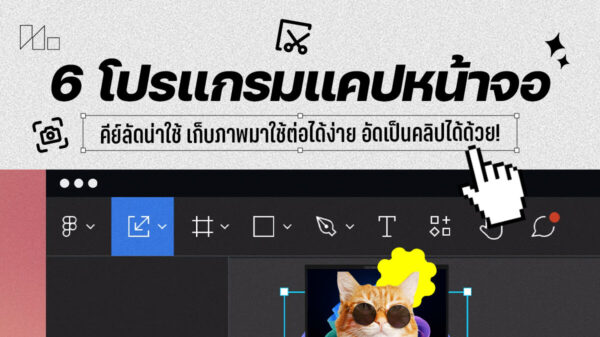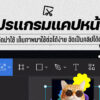CHKDSK เป็นคำสั่งของ Check Disk ในรูปแบบของ Command line เป็นเครื่องมือที่ใช้ในการตรวจสอบระบบและใช้ในการซ่อมแซมไฟล์ระบบที่เกิดความเสียหาย รวมถึงเช็ค Bad sector บนฮาร์ดไดรฟ์ โดยจะเริ่มทำงานให้อัตโนมัติ หลังจากที่เครื่องเริ่มบูท เมื่อเกิดปัญหาจากปิดเครื่องแบบไม่ปกติหรือการเช็ค Bad sector ผู้ใช้สามารถเลือกใช้แบบ Manual ในการตรวจสอบการทำงานของดิสก์หรือไดรฟ์ต่อภายนอก
โดยใน CHKDSK คุณสามารถรันในระบบ Windows 7 แต่ก็ได้รับการปรับปรุงมากขึ้นบน Windows 8.1 และ Windows 10 ด้วยเช่นกัน ไมโครซอฟท์จัดมาให้ใช้ในเวอร์ชั่น NTFS ในการแก้ไขไฟล์ระบบที่มีปัญหา
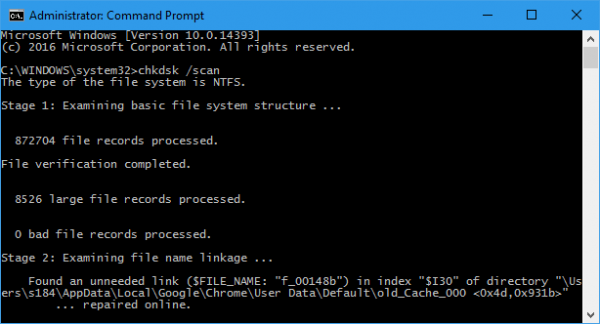
ออพชั่นใหม่สำหรับ NTFS volumes
/scan – สำหรับการทำงานออนไลน์สแกนบน Volume
/forceofflinefix – หลีกเลี่ยงการปรับปรุงออนไลน์ทั้งหมดและจัดลำดับข้อบกพร่องที่เกิดขึ้น เพื่อทำการซ่อมแซมแบบออฟไลน์ ต้องใช้ร่วมกับ /scan
/perf – ใช้ทรัพยากรคอมพิวเตอร์มากขึ้น เพื่อทำการสแกนให้เร็วที่สุดเท่าที่เป็นไปได้ ซึ่งอาจส่งผลกระทบต่อผลการทำงานอื่นๆ
to use more computer resource to perform a scan as fast as possible. This may have the negative performance impact on other tasks.
/spotfix – การซ่อมแซมแก้ไขในโหมดออฟไลน์
/sdcclean – เคลีย์ไฟล์
/offlinescanandfix – การทำงานแบบออฟไลน์สแกนและแก้ไขปัญหาบนไดรฟ์
/markclean – ระบุพื้นที่ในการ Clean ถ้ามีการตรวจพบความเสียหาย
แต่ต้องระบุไว้ว่า ด้วยคำสั่ง CHKDSK ต้องการหน้าต่าง Prompt ในการทำงาน โดยคุณสามารถเช็ครายละเอียด Switch อื่นๆ ในการทำงานของ CHKDSK ได้ด้วยการใช้คำสั่ง chkdsk /?
ที่มา : nextofwindows